Kaip išrauti „Android“ telefoną be kompiuterio pagalbos (09.15.25)
Kas bus toliau, kai įsigysite naują „Android“ įrenginį? Kaip naujas „Android“ įrenginio savininkas dabar turite prieigą prie plataus „Google Play“ parduotuvės programų rinkinio. Taip pat galite tvarkyti įrenginio saugojimo vietą. Bet čia yra paslaptis, kurią žino ne visi. Galite padaryti daug daugiau dalykų. Tačiau, kad galėtumėte kuo geriau išnaudoti savo įrenginį, turite jį išrauti. Jei viskas bus padaryta teisingai, galite atlikti veiksmus, kurių neįgalina neįsišakniję „Android“ įrenginiai.
Yra daug būdų, kaip išrauti „Android“ telefonus. Tačiau pastarosiomis dienomis žmones suintrigavo vadinamasis „Android“ įsišaknijimas be kompiuterio pagalbos “. Na, prieš išbandydami šį metodą ar kitus savo turimus metodus, leiskite mums pasidalinti su jumis kai kuriais dalykais, kuriuos žinome apie „Android“ atrakinimą.
„Android“ šaknų apibrėžimas„Android“ įsišaknijimas yra techniškai procedūra, kurios metu galite be apribojimų gauti visišką prieigą prie „Android“ OS. Paprasčiau tariant, tai yra priemonė, leidžianti atrakinti „Android“ įrenginio operacinę sistemą, kad būtų galima atlikti veiksmus, kurių negali kiti „Android“ įsišakniję įrenginiai.
Kai sistema įsišaknijusi, galite tinkinti programas ir pašalinti iš anksto įdiegtų. Taip pat galite atlikti „Android“ sistemos failų pakeitimus. Tačiau prieš įsišaknijant „Android“ įrenginį, verta žinoti to privalumus ir trūkumus.
Pliusai- Įsišakniję „Android“ įrenginį, daugiau nebesistengsite kovoti su saugykla. Taip yra todėl, kad galite atsikratyti programų, kurios sunaudoja jūsų vidinę atminties vietą.
- Įsišaknijusio „Android“ įrenginio ROM galima pritaikyti. Naudodami pritaikytą ROM galite pagerinti savo įrenginio greitį, pagerinti jo bendrą vaizdą ir pagerinti kai kurias jo įmontuotas funkcijas. Tada galite įdiegti pasirinktinius valdiklius, kad „Android“ įrenginys atrodytų taip, kaip jums patinka.
- Naudodami kai kuriuos patobulinimus, galite pagerinti „Android“ įrenginio akumuliatoriaus veikimo laiką. Atlikę kelis pagrindinio nustatymo pakeitimus, galite apriboti fone vykstančius procesus ir taip pagerinti akumuliatoriaus veikimo laiką.
- Kartais žaidžiant žaidimus „Android“ įrenginiai tampa per karšti. Jei įsišaknijate savo įrenginį, galite įdiegti tam tikrą programą „Coolify“, skirtą „Android“ įrenginių šildymo problemoms išspręsti.
- Vienas akivaizdus „Android“ įrenginio įsišaknijimo trūkumas jos garantijos pažeidimas. Kai jūsų įrenginys sugedo įsišaknijimo metu, garantija nebepadengs remonto išlaidų.
- Tam, kad galėtumėte sukurti „Android“ įrenginį, reikia daug žinių ir patirties. Jei praleisite vieną procedūrą, jūsų įrenginys bus automatiškai pažeistas.
- Kai išrauksite „Android“ įrenginį, nebegausite oficialių gamintojo naujinių. Gali reikėti patikrinti ir atnaujinimus atlikti rankiniu būdu.
Mes visi žinome, kad „Android“ įrenginio įsišaknijimui kompiuteriu reikia daug techninių žinių ir patirties, o „Android“ įrenginio įsišaknijimas be kompiuterio yra gana paprastas. Tačiau pasirinkus patogesnį variantą dar nereiškia, kad esate saugus nuo klaidų, dėl kurių gali atsirasti plytų, darymo.
Toliau pateikiami keli būdai, kaip išvengti „Android“ įrenginio plytų mūro įsišaknijant:
Dažniausias „Android“ įrenginio šaknimis yra kompiuterio naudojimas, tačiau kai kurie vartotojai rado kitą prietaiso įsišaknijimo priemonės net be kompiuterio: „Android“ įsišaknijimui skirtų programų naudojimas vienu paspaudimu.
Mes žinome, kad šis metodas atrodo keistas, bet kodėl turėtumėte išrauti „Android“ įrenginį naudodami programą, o ne kompiuterį? Toliau išvardijome keletą priežasčių:
Prieš pradedant „Android“ įrenginio įsišaknijimą naudojant „Android“ įsišaknijimo programas vienu paspaudimu, reikia atsižvelgti į tam tikrus dalykus. Tai yra:
Tiek daug apibrėžimų ir patarimų, mes pasidalinsime su jumis 12 žinomų programų, kurias galima naudoti atsisiųstas ir naudojamas „Android“ įrenginiui išrauti.
1. „FramaRoot“ 
„Alephzain“ sukurta „FramaRoot“ yra viena iš geriausių programų, naudojamų „Android“ įrenginiui išrauti. Vos vienu paspaudimu galite įdiegti „Superuser“ ir „SU“ dvejetainius failus „Android“ įrenginyje, kad galėtumėte išrauti savo įrenginį net be kompiuterio.

„Universal Androot“ yra dar viena mėgstamiausia „Android“ įsišaknijimo programa, veikianti net be kompiuterio įsikišimo. Tai taip paprasta naudoti. Taip:

Vieno paspaudimo šaknis sukurta norint gauti puikią prieigą prie „Android“ šakninių šaknų. Kaip rodo pavadinimas, programą galima naudoti vienu paspaudimu. Taigi, nesvarbu, ar esate ekspertas, ar pradedantysis, galite naudoti šią programą.
Štai kaip jūs naudojate šią programą:

Taip pat žinomas kaip „RomasterSU“, „iRoot“ yra viena greičiausių programų, kurią galite naudoti norėdami gauti root teises tik vienu paspaudimu. Nors jame yra daug patogių funkcijų, skelbimai ir „bloatware“ šiek tiek erzina. Nepaisant to, jis yra paprastas ir efektyvus.
Negaišite tiek daug laiko, kad suprastumėte, kaip išversti programos kalbą. Viskas, ką jums reikia padaryti, tai paliesti mygtuką Gauti prieigą prie šaknų , ir jūsų įrenginys turėtų būti įsišaknijęs. Tai taip paprasta naudoti.
Norėdami naudoti „iRoot“, atlikite šiuos veiksmus:

„Chainfire“ sukurtas „CF Auto Root“ yra dar vienas APK, skirtas išrauti bet kurį „Android“ įrenginį be kompiuterių. Kaip ir kitas šiame sąraše esančias programas ir APK, taip pat lengva naudoti. Mes išmokysime, kaip toliau:

„Rootmaster“ yra nemokama naudoti programa. Manoma, kad tai pirmasis angliškas APK, sukurtas „Android“ įrenginiams išrauti be asmeninių kompiuterių. Štai kaip išraunate „Android“ įrenginį naudodami „Rootmaster“:

„Easy Rooting Toolkit“ yra populiarus tarp „Sony“ „Android“ įrenginių. Ši programa įdiegs „BusyBox“ jūsų „Android“ įrenginyje kartu su kai kuriais supernaudotojo failais. Štai kaip naudojate šią programą:

„Baidu Root“ gali išrauti beveik kiekvieną „Android“ įrenginį, šiuo metu palaikantį daugiau nei 6000 įrenginių. Skirtingai nuo kitų „Android“ įsišaknijimo programų, „Baidu“ šaknis turi savo supernaudotojo leidimą. Štai kaip tai naudoti:
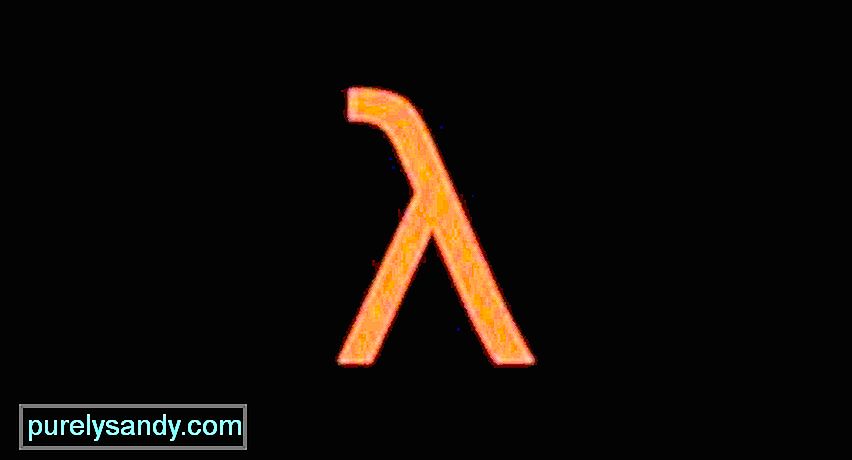
Rankšluosčių šaknys yra įtrauktos į daugelį „Android“ įsišaknijimo programų, kurių sėkmės rodiklis yra didelis. Dar geriau, kad jame yra saugus APK naudojimas, kuris nepadaro žalos jūsų „Android“ įrenginiui. Todėl šis APK tikrai vertas kadro.
Štai kaip jį naudoti:

„Z4Root“ yra viena iš seniausių programų, kurias galima naudoti norint pasiekti root prieigą prie „Android“ įrenginio nenaudojant kompiuterių. Neseniai jis buvo atnaujintas laikina šaknine funkcija, leidžiančia suderinti beveik visus „Android“ įrenginius. Štai kaip tai naudoti:

„King Root“ siūlo lengviausią ir greičiausią įsišaknijimo patirtį net be kompiuterio. Be to, kad jis palaiko daugybę „Android“ įrenginių, jis taip pat turi didžiausią sėkmės rodiklį. Jis taip pat yra su kompiuterio ir APK versija! Čia pateikiami veiksmai, kaip jį naudoti:

Jei esate pradedantysis, „Root Master“ programa yra skirta jums, nes ji turi patogią ir tvarkingą sąsają. Jame nėra jokių skelbimų ir jokių „bloatware“ programų. Programos centre yra didelis mygtukas Pradėti , kurį galite paspausti, kad ištaisytumėte „Android“ įrenginį.
Štai kaip naudoti „Root Master“ programą:
Šiuo metu kai kurie iš jūsų vis tiek gali būti supainioti, ar sėkmingai įsišaknijote „Android“ įrenginius. Nesijaudink. Tu nesi vienas. Štai kodėl mes išmokysime jus patikrinti, ar turite „Android“ įrenginio šaknis, naudodami bet kurį iš aukščiau nurodytų metodų.
Štai ką turėtumėte daryti:
Visi šiame sąraše esantys APK ir programos yra labai geros. paprasta naudoti. Be to, dauguma jų yra laisvai naudojami. Būkite ypač atsargūs juos naudodami. Įsitikinkite, kad atlikote nurodytus veiksmus tinkamai, kad nepadarytumėte žalos „Android“ įrenginiui ar bet kokiems savo duomenims.
Kol kas dar nenusprendėte, ar išrauti „Android“ įrenginį, ar ne kad jis veiktų greitai ir efektyviai, atsisiųsdami „Android Cleaner“ programą. Tai ne tik išvalo jūsų įrenginyje esančius šlamšto failus, kurie sunaudoja saugojimo vietą; ji taip pat uždaro nereikalingas programas, dėl kurių jis sulėtėja.
Taigi, kurį APK ar programą naudosite, kad sukurtumėte „Android“ įrenginį? Norėtume apie tai sužinoti daugiau. Bendrinkite išsamią APK informaciją komentarų skiltyje.
"YouTube" vaizdo įrašas: Kaip išrauti „Android“ telefoną be kompiuterio pagalbos
09, 2025

